Mematikan percepatan perkakasan dapat mengurangkan penggunaan GPU. Laluan: Tetapan → Advanced → Sistem → Lumpuhkan Percepatan Perkakasan; Tutup sambungan dan halaman Tab yang tidak perlu, menguruskan dan mengurangkan halaman video dan media sosial melalui Chrome: // Extensions/; Pasang pemalam tag beku seperti OneTab untuk mengehadkan aktiviti latar belakang; Secara kerap mengemas kini pemacu kad penyemak imbas dan grafik untuk meningkatkan keserasian.

Chrome sememangnya biasa untuk makan sumber GPU, terutamanya apabila membuka beberapa laman web atau video, kipas berputar liar dan gagap. Sebenarnya tidak banyak penyelesaian, dan tidak sukar untuk mencari "pemain yang memakan tenaga yang besar" dan memberikan sekatan yang munasabah.
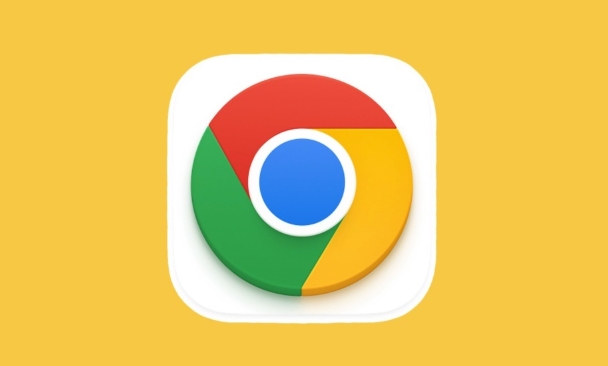
Lumpuhkan Percepatan Perkakasan (jika tidak diperlukan)
Ramai orang tidak tahu bahawa Chrome telah membolehkan pecutan perkakasan secara lalai. Walaupun ia bertujuan untuk membuat halaman lebih lancar, kadang -kadang meningkatkan beban pada GPU, terutama apabila peranti lama atau pemandu kad grafik tidak begitu baru.
Anda boleh menutupnya seperti ini:
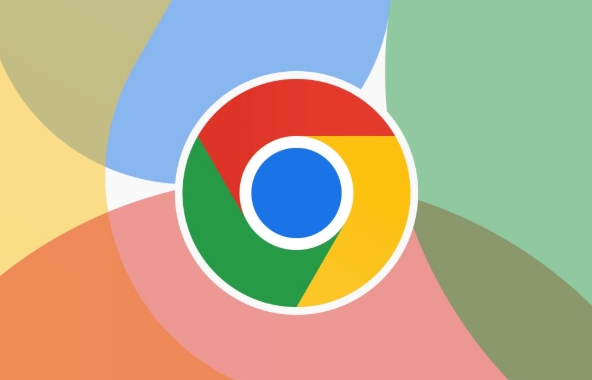
- Buka Tetapan → Lanjutan → Sistem
- Matikan "Gunakan mod pecutan perkakasan (jika ada)"
- Mulakan semula penyemak imbas
Sesetengah animasi mungkin tidak lancar kerana ia ditutup, tetapi berkesan untuk mengurangkan penggunaan GPU. Jika anda tidak sering menonton video definisi tinggi atau bermain permainan WebGL, kesannya pada dasarnya tidak hebat.
Tutup sambungan dan tab yang tidak perlu
Sambungan adalah pengguna sumber yang tidak kelihatan, terutamanya penyekatan iklan atau pemalam video. Mereka akan terus berjalan di latar belakang dan diam -diam menduduki sumber GPU.
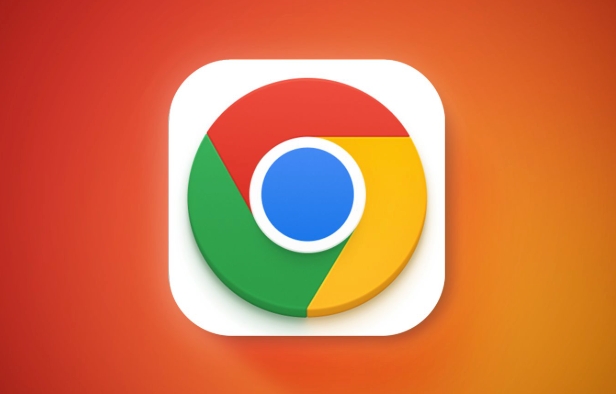
Cadangan:
- Periksa secara kerap sambungan mana yang sedang berjalan, menyahaktifkan atau menyahpasang tidak digunakan
- Gunakan
chrome://extensions/Pengurusan untuk melihat - Cuba buka tab sebanyak mungkin, terutamanya "halaman berat" seperti laman web video dan media sosial
Di samping itu, anda boleh mempertimbangkan menggunakan pemalam seperti penggantungan yang hebat untuk menggantung tab yang belum digunakan untuk masa yang lama untuk mengurangkan tekanan latar belakang.
Hadkan aktiviti tab backend
Chrome membolehkan tab latar belakang untuk terus menjalankan skrip, bermain audio, dan lain -lain. Secara lalai, yang akan menyebabkan halaman yang anda tidak nampak untuk menduduki sumber secara senyap -senyap.
Ia boleh dioptimumkan oleh:
- Pasang plugin "Tab Beku", seperti Tab OneTab atau Auto Tab
- Tetapkan masa tidur automatik, seperti menjeda larian selepas lebih dari 5 minit meninggalkan halaman
Kaedah ini amat berguna untuk pengguna multitasking, yang boleh mengekalkan status halaman tanpa menyeret prestasi sistem sepanjang masa.
Kemas kini pemacu penyemak imbas dan grafik anda
Jangan memandang rendah kesan kemas kini. Chrome sering membetulkan masalah prestasi dan pepijat pengurusan sumber, dan kemas kini pemacu kad grafik juga boleh meningkatkan keserasian penyemak imbas.
Cadangan:
- Periksa sama ada Chrome dikemas kini sekali seminggu
- Muat turun pemacu terkini di laman web rasmi kad grafik (NVIDIA/AMD/Intel)
- Kadang -kadang pemandu yang datang dengan Win10 tidak cukup baru
Kadang -kadang selepas kemas kini, anda akan mendapati bahawa penggunaan GPU telah menurun dengan ketara, dan penyemak imbas telah menjadi lebih stabil.
Pada asasnya, kaedah ini tidak rumit tetapi juga mudah diabaikan. Bergantung pada konfigurasi komputer dan tabiat penggunaan, anda boleh memberitahu kesan dengan memilih beberapa.
Atas ialah kandungan terperinci Cara membuat krom menggunakan kurang gpu. Untuk maklumat lanjut, sila ikut artikel berkaitan lain di laman web China PHP!

Alat AI Hot

Undress AI Tool
Gambar buka pakaian secara percuma

Undresser.AI Undress
Apl berkuasa AI untuk mencipta foto bogel yang realistik

AI Clothes Remover
Alat AI dalam talian untuk mengeluarkan pakaian daripada foto.

Clothoff.io
Penyingkiran pakaian AI

Video Face Swap
Tukar muka dalam mana-mana video dengan mudah menggunakan alat tukar muka AI percuma kami!

Artikel Panas

Alat panas

Notepad++7.3.1
Editor kod yang mudah digunakan dan percuma

SublimeText3 versi Cina
Versi Cina, sangat mudah digunakan

Hantar Studio 13.0.1
Persekitaran pembangunan bersepadu PHP yang berkuasa

Dreamweaver CS6
Alat pembangunan web visual

SublimeText3 versi Mac
Perisian penyuntingan kod peringkat Tuhan (SublimeText3)

Topik panas
 Apakah Updater.exe dalam Windows 11/10? Adakah ini proses Chrome?
Mar 21, 2024 pm 05:36 PM
Apakah Updater.exe dalam Windows 11/10? Adakah ini proses Chrome?
Mar 21, 2024 pm 05:36 PM
Setiap aplikasi yang anda jalankan pada Windows mempunyai program komponen untuk mengemas kininya. Jadi jika anda menggunakan Google Chrome atau Google Earth, ia akan menjalankan aplikasi GoogleUpdate.exe, menyemak sama ada kemas kini tersedia, dan kemudian mengemas kininya berdasarkan tetapan. Walau bagaimanapun, jika anda tidak lagi melihatnya dan sebaliknya melihat proses updater.exe dalam Pengurus Tugas Windows 11/10, ada sebab untuk ini. Apakah Updater.exe dalam Windows 11/10? Google telah melancarkan kemas kini untuk semua aplnya seperti Google Earth, Google Drive, Chrome, dsb. Kemas kini ini membawa
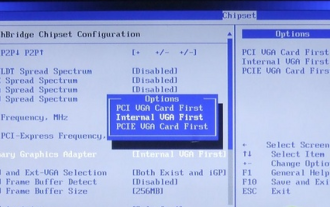 Bagaimana untuk mematikan memori kongsi win10gpu
Jan 12, 2024 am 09:45 AM
Bagaimana untuk mematikan memori kongsi win10gpu
Jan 12, 2024 am 09:45 AM
Rakan yang mengetahui sesuatu tentang komputer mesti tahu bahawa GPU telah berkongsi memori, dan ramai rakan bimbang bahawa memori yang dikongsi akan mengurangkan bilangan memori dan menjejaskan komputer, jadi mereka ingin mematikannya. Berikut ialah cara untuk mematikannya satu pandangan. Matikan memori kongsi win10gpu: Nota: Memori kongsi GPU tidak boleh dimatikan, tetapi nilainya boleh ditetapkan kepada nilai minimum. 1. Tekan DEL untuk memasuki BIOS semasa boot Sesetengah papan induk perlu menekan F2/F9/F12 untuk masuk Terdapat banyak tab di bahagian atas antara muka BIOS, termasuk "Main, Advanced" dan tetapan lain "pilihan. Cari pilihan tetapan SouthBridge dalam antara muka di bawah dan klik Enter untuk masuk.
 Perkara yang perlu dilakukan jika chrome tidak dapat memuatkan pemalam
Nov 06, 2023 pm 02:22 PM
Perkara yang perlu dilakukan jika chrome tidak dapat memuatkan pemalam
Nov 06, 2023 pm 02:22 PM
Ketidakupayaan Chrome untuk memuatkan pemalam boleh diselesaikan dengan menyemak sama ada pemalam dipasang dengan betul, melumpuhkan dan mendayakan pemalam, mengosongkan cache pemalam, mengemas kini penyemak imbas dan pemalam, menyemak sambungan rangkaian dan cuba memuatkan pemalam dalam mod inkognito. Penyelesaiannya adalah seperti berikut: 1. Periksa sama ada pemalam telah dipasang dengan betul dan pasangkannya semula 2. Lumpuhkan dan dayakan pemalam, klik butang Lumpuhkan, dan kemudian klik butang Dayakan semula; -dalam cache, pilih Pilihan Lanjutan > Kosongkan Data Penyemakan Imbas, semak imej dan fail cache dan kosongkan semua kuki, klik Kosongkan Data.
 Adakah saya perlu mendayakan pecutan perkakasan GPU?
Feb 26, 2024 pm 08:45 PM
Adakah saya perlu mendayakan pecutan perkakasan GPU?
Feb 26, 2024 pm 08:45 PM
Adakah perlu untuk mendayakan GPU dipercepatkan perkakasan? Dengan pembangunan dan kemajuan teknologi yang berterusan, GPU (Unit Pemprosesan Grafik), sebagai komponen teras pemprosesan grafik komputer, memainkan peranan penting. Walau bagaimanapun, sesetengah pengguna mungkin mempunyai soalan tentang sama ada pecutan perkakasan perlu dihidupkan. Artikel ini akan membincangkan keperluan pecutan perkakasan untuk GPU dan kesan menghidupkan pecutan perkakasan pada prestasi komputer dan pengalaman pengguna. Pertama, kita perlu memahami cara GPU dipercepatkan perkakasan berfungsi. GPU adalah khusus
 Berita mengatakan AMD akan melancarkan GPU notebook RX 7700M / 7800M baharu
Jan 06, 2024 pm 11:30 PM
Berita mengatakan AMD akan melancarkan GPU notebook RX 7700M / 7800M baharu
Jan 06, 2024 pm 11:30 PM
Menurut berita dari laman web ini pada 2 Januari, menurut TechPowerUp, AMD akan melancarkan kad grafik notebook berdasarkan Navi32 GPU Model tertentu mungkin RX7700M dan RX7800M. Pada masa ini, AMD telah melancarkan pelbagai GPU komputer riba siri RX7000, termasuk RX7900M (72CU) dan siri RX7600M/7600MXT (28/32CU) arus perdana dan siri RX7600S/7700S (28/32CU). Navi32GPU mempunyai 60CU AMD boleh menjadikannya RX7700M dan RX7800M, atau ia mungkin menghasilkan model RX7900S berkuasa rendah. AMD dijangka akan
 Dok pengembangan kad grafik Beelink EX menjanjikan kehilangan prestasi GPU sifar
Aug 11, 2024 pm 09:55 PM
Dok pengembangan kad grafik Beelink EX menjanjikan kehilangan prestasi GPU sifar
Aug 11, 2024 pm 09:55 PM
Salah satu ciri menonjol Beelink GTi 14 yang dilancarkan baru-baru ini ialah PC mini mempunyai slot PCIe x8 tersembunyi di bawahnya. Pada pelancaran, syarikat itu berkata bahawa ini akan memudahkan untuk menyambungkan kad grafik luaran ke sistem. Beelink mempunyai n
 AMD FSR 3.1 dilancarkan: ciri penjanaan bingkai juga berfungsi pada GPU Nvidia GeForce RTX dan Intel Arc
Jun 29, 2024 am 06:57 AM
AMD FSR 3.1 dilancarkan: ciri penjanaan bingkai juga berfungsi pada GPU Nvidia GeForce RTX dan Intel Arc
Jun 29, 2024 am 06:57 AM
AMD menunaikan janji awalnya pada 24 Mac untuk melancarkan FSR 3.1 pada Q2 tahun ini. Apa yang benar-benar membezakan keluaran 3.1 ialah penyahgandingan bahagian penjanaan bingkai daripada bahagian peningkatan. Ini membolehkan pemilik GPU Nvidia dan Intel menggunakan FSR 3.
 Apakah direktori pemasangan sambungan pemalam Chrome?
Mar 08, 2024 am 08:55 AM
Apakah direktori pemasangan sambungan pemalam Chrome?
Mar 08, 2024 am 08:55 AM
Apakah direktori pemasangan sambungan pemalam Chrome? Dalam keadaan biasa, direktori pemasangan lalai pelanjutan pemalam Chrome adalah seperti berikut: 1. Lokasi direktori pemasangan lalai pemalam chrome dalam windowsxp: C:\DocumentsandSettings\username\LocalSettings\ApplicationData\Google\Chrome\UserData\ Default\Extensions2 chrome dalam windows7 Lokasi direktori pemasangan lalai pemalam: C:\Users\username\AppData\Local\Google\Chrome\User.






